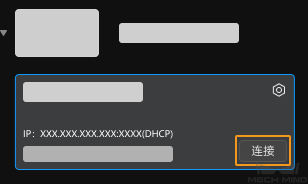设置轮廓测量仪IP地址并连接轮廓测量仪
轮廓测量仪默认IP地址为192.168.23.203。为使Mech-Eye Viewer成功连接轮廓测量仪,建议连接前先设置IP地址。请确保以下两个IP地址唯一,且在同一网段。
| 如Mech-Eye Viewer不显示待连接的轮廓测量仪,请参考Mech-Eye SDK搜索不到轮廓测量仪。 |
IP地址设置完成后:
设置轮廓测量仪IP地址
你可将轮廓测量仪设置为静态IP地址,或动态分配IP地址。
设置静态IP地址
| 请保存好轮廓测量仪IP地址,以备后用。 |
请按照以下步骤设置静态轮廓测量仪IP地址:
-
打开Mech-Eye Viewer,选中待连接的轮廓测量仪的信息卡片,并单击卡片右上角的
 ,打开配置相机网络服务窗口。
,打开配置相机网络服务窗口。 -
选择设置为静态IP。
-
根据电脑IP配置中的IP地址及子网掩码,选择IP地址类型,并输入轮廓测量仪IP地址和子网掩码。完成后,单击应用。
|
设置动态IP地址
请按照以下步骤设置动态轮廓测量仪IP地址:
-
打开Mech-Eye Viewer,选中待连接的轮廓测量仪的信息卡片,并单击卡片右上角的
 ,打开配置相机网络服务窗口。
,打开配置相机网络服务窗口。 -
选择设置为动态分配,并单击应用。
| 如需设置与轮廓测量仪相连的电脑网口的IP地址,请参考设置电脑IP地址。 |